电脑基本操作基础入门
电脑基本操作入门知识

电脑基本操作入门知识现代社会中,电脑已经成为我们生活和工作中不可或缺的一部分。
然而,对于初学者来说,电脑的操作可能会让人感到困惑和陌生。
本文将介绍一些电脑基本操作的入门知识,帮助读者更好地理解和运用电脑。
一、电脑的启动和关机1. 启动电脑:当你想使用电脑时,首先需要按下电源按钮以启动电脑。
通常情况下,电脑会自动进行系统启动,并显示桌面。
2. 关机电脑:在使用完电脑后,应该正确地关机。
点击"开始"按钮,选择"关机"选项,电脑将自动关闭。
注意,不要强制关闭电脑,这样可能会损坏系统或丢失重要数据。
二、桌面和任务栏的基本操作1. 桌面:桌面是电脑上用来放置快捷方式、文件和文件夹的地方。
你可以通过双击桌面上的图标打开应用程序和文件。
2. 任务栏:任务栏通常位于桌面底部,用来显示当前正在运行的程序和常用的系统工具。
你可以通过单击任务栏上的图标来快速切换程序或打开相应的窗口。
三、文件和文件夹的管理1. 文件夹的打开与创建:文件夹用来存储和管理文件。
你可以通过双击文件夹图标来打开一个文件夹。
如果需要创建一个新的文件夹,可以右键点击空白处,选择"新建文件夹"。
2. 文件的复制和粘贴:复制和粘贴是常用的操作,用来复制一个文件或文件夹到另一个位置。
选中要复制的文件或文件夹,右键点击并选择"复制",然后定位到目标位置,右键点击并选择"粘贴"即可。
3. 文件的删除和恢复:如果要删除一个文件,可以选中该文件,点击"删除"键或右键点击并选择"删除"。
已删除的文件会被移动到回收站,可以在需要时将其恢复。
四、应用程序的打开与关闭1. 打开应用程序:在电脑上安装了各种各样的应用程序,你可以通过点击桌面上的快捷方式或在开始菜单中找到相应的程序图标来打开它们。
2. 关闭应用程序:当你不再需要一个应用程序时,可以通过点击右上角的"X"按钮或选择"文件"菜单中的"退出"选项来关闭它。
电脑基本操作
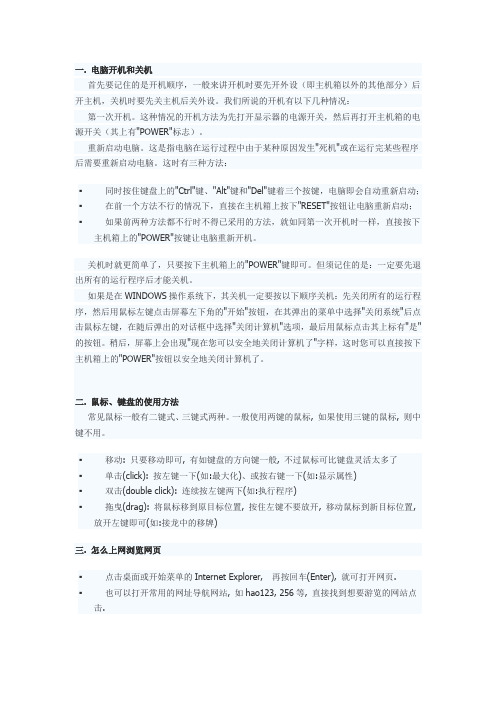
一. 电脑开机和关机首先要记住的是开机顺序,一般来讲开机时要先开外设(即主机箱以外的其他部分)后开主机,关机时要先关主机后关外设。
我们所说的开机有以下几种情况:第一次开机。
这种情况的开机方法为先打开显示器的电源开关,然后再打开主机箱的电源开关(其上有"POWER"标志)。
重新启动电脑。
这是指电脑在运行过程中由于某种原因发生"死机"或在运行完某些程序后需要重新启动电脑。
这时有三种方法:▪同时按住键盘上的"Ctrl"键、"Alt"键和"Del"键着三个按键,电脑即会自动重新启动;▪在前一个方法不行的情况下,直接在主机箱上按下"RESET"按钮让电脑重新启动;▪如果前两种方法都不行时不得已采用的方法,就如同第一次开机时一样,直接按下主机箱上的"POWER"按键让电脑重新开机。
关机时就更简单了,只要按下主机箱上的"POWER"键即可。
但须记住的是:一定要先退出所有的运行程序后才能关机。
如果是在WINDOWS操作系统下,其关机一定要按以下顺序关机:先关闭所有的运行程序,然后用鼠标左键点击屏幕左下角的"开始"按钮,在其弹出的菜单中选择"关闭系统"后点击鼠标左键,在随后弹出的对话框中选择"关闭计算机"选项,最后用鼠标点击其上标有"是"的按钮。
稍后,屏幕上会出现"现在您可以安全地关闭计算机了"字样,这时您可以直接按下主机箱上的"POWER"按钮以安全地关闭计算机了。
二. 鼠标、键盘的使用方法常见鼠标一般有二键式、三键式两种。
一般使用两键的鼠标, 如果使用三键的鼠标, 则中键不用。
▪移动: 只要移动即可, 有如键盘的方向键一般, 不过鼠标可比键盘灵活太多了▪单击(click): 按左键一下(如:最大化)、或按右键一下(如:显示属性)▪双击(double click): 连续按左键两下(如:执行程序)▪拖曳(drag): 将鼠标移到原目标位置, 按住左键不要放开, 移动鼠标到新目标位置, 放开左键即可(如:接龙中的移牌)三. 怎么上网浏览网页▪点击桌面或开始菜单的Internet Explorer, 再按回车(Enter), 就可打开网页.▪也可以打开常用的网址导航网站, 如hao123, 256等, 直接找到想要游览的网站点击.如果想要找资料, 就可以打开百度: 在搜索框内输入你想找的资料关键词,如:电脑知识, 就会出现好多结果让你选择.有了这些基本电脑操作知入门知识, 才能学习其它的电脑知识.。
初学电脑入门教程

初学电脑入门教程以下是一个初学电脑入门的简单教程,帮助你快速上手电脑的基本操作:1. 开机:按下电脑主机的电源按钮或笔记本电脑的电源键,待电脑启动完成后会进入操作系统主界面。
2. 桌面:一般电脑启动后会显示桌面,桌面上是各种应用程序、文件和文件夹的快捷方式。
你可以通过鼠标左键点击快捷方式来打开相应的程序或文件。
3. 鼠标操作:电脑操作主要依赖鼠标和键盘。
鼠标是用来移动光标、点击图标和拖拽文件的主要工具。
左键点击代表选择、右键点击弹出菜单。
4. 键盘操作:键盘是用来输入文字和命令的工具。
你可以使用字母、数字和符号键输入文字,还可以使用功能键(F1、F2等)执行特殊的操作。
5. 文件管理:在电脑上,文件是用来存储和组织数据的基本单元。
通过文件管理器(一般是“我的电脑”或“资源管理器”),你可以创建、复制、移动和删除文件和文件夹。
6. 上网冲浪:使用浏览器(例如谷歌Chrome、Mozilla Firefox 等)可以让你上网浏览网页、搜索信息和与他人交流。
在浏览器地址栏中输入网址,按下回车键即可访问网页。
7. 软件安装:通过下载和安装软件,你可以在电脑上运行各种功能丰富的应用程序。
一般情况下,你只需要双击安装程序并按照提示进行操作即可完成安装。
8. 文件存储和备份:定期备份重要文件至外部存储设备(如U 盘或移动硬盘)可以防止文件丢失。
你可以使用文件资源管理器将文件复制到外部设备或使用云存储服务进行备份。
9. 常见问题解决:在使用电脑过程中,可能会遇到各种问题,如系统崩溃、程序无响应等。
你可以尝试重新启动电脑、更新软件、清理磁盘空间等常见的解决方法。
10. 安全注意事项:保护个人电脑的安全非常重要。
确保电脑安装并及时更新杀毒软件,不点击可疑邮件或链接,定期更改密码,确保电脑连接的网络是可信的。
希望这个简单的电脑入门教程能够帮助你快速掌握基本操作并顺利使用电脑。
开始动手实践吧!。
电脑入门方法与步骤

电脑入门方法与步骤简介电脑已经成为我们日常生活中必不可少的工具。
掌握一些基础的电脑入门方法和步骤对我们来说非常重要。
本文将介绍一些初学者可以遵循的方法和步骤,帮助您快速入门并掌握电脑的基本操作。
步骤一:了解电脑的基本组成在开始使用电脑之前,我们首先需要了解电脑的基本组成部分。
典型的桌面电脑通常包括以下几个主要组件:•处理器(CPU):作为电脑的“大脑”,负责处理计算机的各种任务。
•内存(RAM):用于暂时存储正在运行的程序和数据。
•硬盘驱动器:用于永久存储文件和数据的设备。
•显示器:用于显示电脑上的图像和文字。
•键盘和鼠标:用于输入和控制电脑。
熟悉这些基本组成部分将有助于您更好地理解电脑的工作原理和操作方法。
步骤二:熟悉操作系统操作系统是电脑的核心软件,它管理和控制电脑的硬件和软件资源。
最常见的操作系统是Windows、Mac OS和Linux。
您需要根据您使用的电脑,熟悉相应的操作系统。
要熟悉操作系统,您可以通过以下几种方式: - 阅读操作系统的用户手册或在线文档,了解其各种功能和设置选项。
- 尝试不同的功能和设置,通过实践来学习。
- 参加操作系统相关的培训课程或在线教程,提升您的操作水平。
步骤三:学习常用的软件应用程序电脑上有各种各样的软件应用程序,用于不同的目的,例如文字处理、电子表格、图像编辑和网络浏览等。
了解和学习常用的软件应用程序可以帮助您进行各种任务。
以下是一些常见的软件应用程序: - 文字处理软件:例如Microsoft Word、Google Docs等,用于创建和编辑文档。
- 电子表格软件:例如Microsoft Excel、Google Sheets等,用于处理和分析数据。
- 图像编辑软件:例如Adobe Photoshop、GIMP等,用于编辑和处理图像。
- 网络浏览器:例如Google Chrome、Mozilla Firefox等,用于访问和浏览互联网。
通过学习这些软件应用程序的基本操作方法,您可以轻松地完成各种任务和项目。
电脑入门电脑基础教程

电脑入门电脑基础教程电脑已经成为我们生活中必不可少的工具,掌握基本的电脑知识已经变得至关重要。
本教程将为你提供全面的电脑入门知识,帮助你快速掌握电脑的基础操作。
一、硬件基础1. 中央处理器(CPU)中央处理器是电脑的大脑,负责处理和执行各种指令。
常见的CPU 有英特尔和AMD两大品牌,核心数和主频是衡量其性能的重要指标。
2. 内存(RAM)内存是临时存储数据的地方,对于电脑的运行速度有很大影响。
大容量的内存能够同时处理更多的任务,提高电脑的运行效率。
3. 硬盘(Hard Drive)硬盘是用来存储数据的设备,包括操作系统、软件程序和个人文件等。
常见的硬盘类型有机械硬盘(HDD)和固态硬盘(SSD)。
固态硬盘读写速度更快,但价格相对较高。
4. 显卡(Graphics Card)显卡负责处理电脑上的图形和影像,对于游戏和图像处理等需要较高图形性能的任务非常重要。
选择合适的显卡可以提高电脑的图形处理速度和显示效果。
二、操作系统1. WindowsWindows是微软公司开发的一种操作系统,目前最新版本是Windows 10。
它提供了图形化用户界面和丰富的应用程序,广泛应用于个人电脑和商业环境中。
2. macOSmacOS是苹果公司开发的操作系统,专门用于苹果电脑(Mac)。
它具有简洁的用户界面和强大的性能,被广泛用于设计、音视频编辑等领域。
3. LinuxLinux是一种开放源代码的操作系统,具有高度的稳定性和安全性。
它适用于开发人员和技术爱好者,并且可以自由地修改和分发。
三、基本操作1. 开机与关机按下电源按钮可以启动电脑,点击开始菜单中的“关机”选项可以安全关闭电脑。
2. 桌面桌面是电脑上的主要工作区域,可以放置快捷方式、文件夹和小工具等。
双击图标可以打开相应的程序或文件。
3. 文件管理通过文件管理器可以浏览和管理电脑上的文件和文件夹。
可以创建、复制、移动和删除文件,还可以对文件进行重命名和属性设置。
电脑操作基础

电脑操作基础第一部分:电脑的开关和鼠标、键盘的基本操作一般家用台式电脑由显示器、主机,鼠标和键盘组成。
一、开机:开机是指给电脑接通电源,以便开始工作。
开机的顺序是先开显示器后开主机。
显示器的电源开关一般在屏幕右下角,旁边还有一个指示灯,轻轻的按到底,再轻轻的松开,这时指示灯变亮,闪一下成为桔黄色表示显示器电源已经接通;主机的开关一般在机箱正面,一个最大的圆形按钮,也有的在上面,旁边也有指示灯,将圆形按钮轻轻的按到底,再轻轻的松开,指示灯变亮,可以听到机箱里发出声音,这时显示器的指示灯会由黄变为黄绿色,表示主机电源已经接通;(有的电脑配有稳压电源或者UPS不间断电源,这时就要先开启这些设备,等到它们的指示灯变亮而且稳定后再开启电脑的电源)电脑的电源接通后接着就是耐心等待,这时会看到主机上的红灯不停的闪烁,这是里面的硬盘正在紧张工作,等到音箱里传出音乐声,桌面上的鼠标箭头不再闪动,屏幕右下角的所有东西都出来了,这时电脑就启动成功可以开始工作了。
启动成功的电脑处于长时间等待状态时,屏幕会自动出现一个不断变换的画面,这是屏幕保护程序在运行,其作用是防止显示器的某个地方因长时间太亮而被烧坏。
我们移动一下鼠标屏幕就会恢复原来的窗口。
屏幕保护程序运行一段时间后显示器就会变黑,指示灯变为桔黄色,这是系统的电源管理程序自动进入了省电模式,但主机的指示灯仍然亮着,只要移动一下鼠标,或者按一下空格键窗口就会恢复正常;二、关机:关机是指把电脑的系统关闭和切断电源。
关机顺序是先关闭显示器上所有打开的窗口,让屏幕下面的任务栏上变为空白。
然后单击“开始”按钮,选择“关闭计算机”,再选择“关闭”。
等到主机上的电源指示灯熄灭,显示器变为黑色,指示灯也变成桔黄色时再按一下显示器的开关,显示器的指示灯熄灭,这时电脑就安全的关闭了。
(如果有稳压电源、UPS等设备也要关闭它们;)注意:1、开机、关机之间要隔上一段时间,千万不能反复按开关,一般心里默数到20以后再开;2、关机不能直接关闭电源。
笔记本电脑新手入门 笔记本电脑基本操作
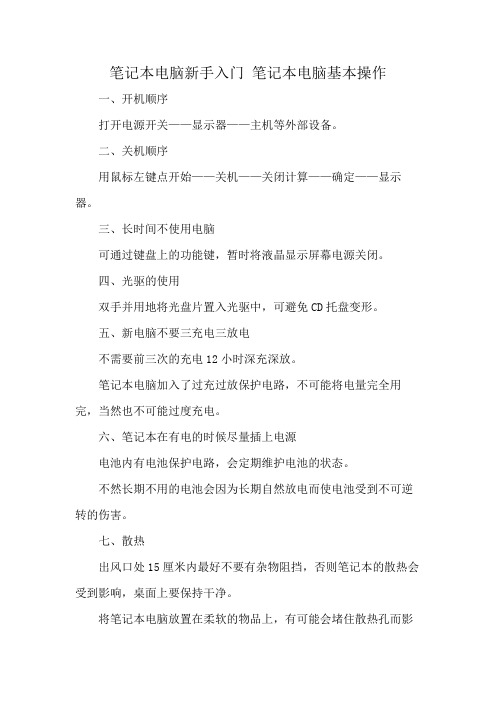
笔记本电脑新手入门笔记本电脑基本操作一、开机顺序打开电源开关——显示器——主机等外部设备。
二、关机顺序用鼠标左键点开始——关机——关闭计算——确定——显示器。
三、长时间不使用电脑可通过键盘上的功能键,暂时将液晶显示屏幕电源关闭。
四、光驱的使用双手并用地将光盘片置入光驱中,可避免CD托盘变形。
五、新电脑不要三充电三放电不需要前三次的充电12小时深充深放。
笔记本电脑加入了过充过放保护电路,不可能将电量完全用完,当然也不可能过度充电。
六、笔记本在有电的时候尽量插上电源电池内有电池保护电路,会定期维护电池的状态。
不然长期不用的电池会因为长期自然放电而使电池受到不可逆转的伤害。
七、散热出风口处15厘米内最好不要有杂物阻挡,否则笔记本的散热会受到影响,桌面上要保持干净。
将笔记本电脑放置在柔软的物品上,有可能会堵住散热孔而影响散热效果进而降低运作效能,甚至死机。
八、严禁挤压电脑放在包中时一定要把包的拉链拉上,或拉链打开后就一定要将电脑取出来。
另外,不要使用过小或过紧的箱子或手提包来装笔记本电脑,内部的压力可能会损坏笔记本电脑。
九、呵护液晶屏不要在液晶屏和键盘之间或键盘下面放置任何物体。
而且在移动笔记本电脑时,不要只握住液晶屏,请一定握住键盘下方的区域。
十、清理键盘累积灰尘时,可用小毛刷来清洁缝隙。
清洁表面,可在软布上沾上少许清洁剂,在关机的情况下轻轻擦拭键盘表面。
1、硬盘尽量在平稳的桌面上使用。
2、关机时,建议等待一会在使用电脑。
3、在使用笔记本电脑时,不能用过大的力敲键盘,震动过大会造成磁盘损伤。
《电脑基础操作》课件

Windows系统的文件管理
01
02
03
文件概念
文件是Windows系统中保 存数据和应用程序的单位 ,可以是文本、图片、音 频、视频等类型。
文件夹解释
文件夹是用于组织和管理 文件的容器,可以包含多 个文件和子文件夹。
文件搜索与定位
Windows系统提供了强大 的文件搜索功能,用户可 以通过关键词或属性来查 找需要的文件。
04
Excel办公软件
Excel工作簿的创建与保存
总结词
掌握创建与保存Excel工作簿的基本操作 ,包括新建工作簿、保存工作簿等。
VS
详细描述
在Excel中,用户可以根据需要创建新的 工作簿,通过点击“文件”菜单下的“新 建”选项或使用快捷键Ctrl+N来新建工 作簿。完成编辑后,用户需要将工作簿保 存起来,点击“文件”菜单下的“保存” 选项或使用快捷键Ctrl+S进行保存,选择 合适的文件路径和文件名,确保工作簿的 安全。
图像处理软件
如Photoshop、GIMP等,用 于图片编辑、美化等。
03
Word办公软件
Word文档的创建与保存
总结词
了解Word文档的基本操作
详细描述
在Word中创建新文档的方法,如通过菜单栏或快捷键;保存文档的基本步骤, 如选择保存位置、设置文件名和文件类型等。
Word文档的编辑与格式化
电脑的启动与关闭
启动
按下电脑主机上的电源键,等待电脑 启动,进入操作系统。
关闭
先退出所有应用程序,然后依次关闭 操作系统和电脑主机,最后关闭显示 器电源。
电脑的键盘与鼠标
键盘
键盘是电脑的基本输入设备,用于输入文字、数字和命令等,键盘上的按键按 照功能分区排列。
- 1、下载文档前请自行甄别文档内容的完整性,平台不提供额外的编辑、内容补充、找答案等附加服务。
- 2、"仅部分预览"的文档,不可在线预览部分如存在完整性等问题,可反馈申请退款(可完整预览的文档不适用该条件!)。
- 3、如文档侵犯您的权益,请联系客服反馈,我们会尽快为您处理(人工客服工作时间:9:00-18:30)。
电脑基本操作基础入门
电脑基本操作基础入门
一,鼠标的操作
1,四种方法的意义:
单击: 选定对象,按纽,链接
双击: 快速执行一对象.
右击: 列出一个对象的几乎所有方法和属性.
拖拽: 多重选择,移动对象,改变大小,滚动条
2,鼠标的状态:
开始->设置->控制面板->鼠标->
二,键盘主要几个键的操作(熟悉快捷键)
Caplock: 大小写切换
Tab: 光标切换
Shift: 上档键(输入符号)
空格: 输入汉字
Enter: 换行
Backspace: 退格,向前删除字符
Del: 删除
Numberlock: 数字锁定
Atl:快捷键
三,汉字输入:
1,输入汉字的切换: 键盘--Ctrl+Shifr,Ctrl+空格: 鼠标
2,二笔打字:打开"智能ABC' 先看帮助(右键"智能ABC--)
3,五笔打字:
4,其它:例:手写板
四,桌面的操作
1,快捷方式
2,任务拦:
A,已经运行的程序的切换(快捷键)
B,判断病毒放火墙是否打开
C,任务拦的拖拽。
3,开始菜单
A,执行程序
B,判断realplayer是否安装
五,窗口
1,组成
A,标题拦:窗口的名称
B,菜单拦:窗口的所有所有操作都在菜单里
C,工具栏:
D,状态栏:
E,工作区:
F,滚动条,
2,改变大小:
六、互联网的基本知识
1,IP地址:(如:202.103.88.20)(255.255.255.255 最大的IP)
2,域名=IP地址的名字(如 )
A:常见域名:.com\.net\.gov\.edu\.cn
B:一级域名和二级域名:
C:网址:(如)
3,服务器:电脑+上网
空间:服务器硬盘的一部分
4,网页(web)
5,网站=服务器+域名(IP地址)+网站软件(网页)
七、上网的操作基本知识
1,实用网址:新闻,地图,车票,教育等。
2,上网助手:设置
3,浏览器(IE)的使用:
A,设置:工具-》Internet选项
B,IE窗口复原
C,收藏
D,浏览:窗口切换,用右键打开网面
4,搜索:
5,下载:realplayer(LOB的主页,必备软件下载,flash播放器
Macromedia flash player,java插件:同样搜索,,下载。
如何设置宽带连接:
网上邻居点右键,点属性,双击LAN或高速internet 击:TCP/IP
网关:把IP最后一位该成1 就可以了。
DNS 可以不填。
也可以先点击“自动获得IP地址”
上网
速度慢的几种原因:
1,带宽是否有问题?ISP
2,病毒(装上正版杀毒软件)或木马(反间谍专家,下载)
3,清除或移动C盘中太多的东西
4,修复浏览器。
